【必見!】Braveブラウザの使い方とは?細かな設定や手順まで徹底解説!
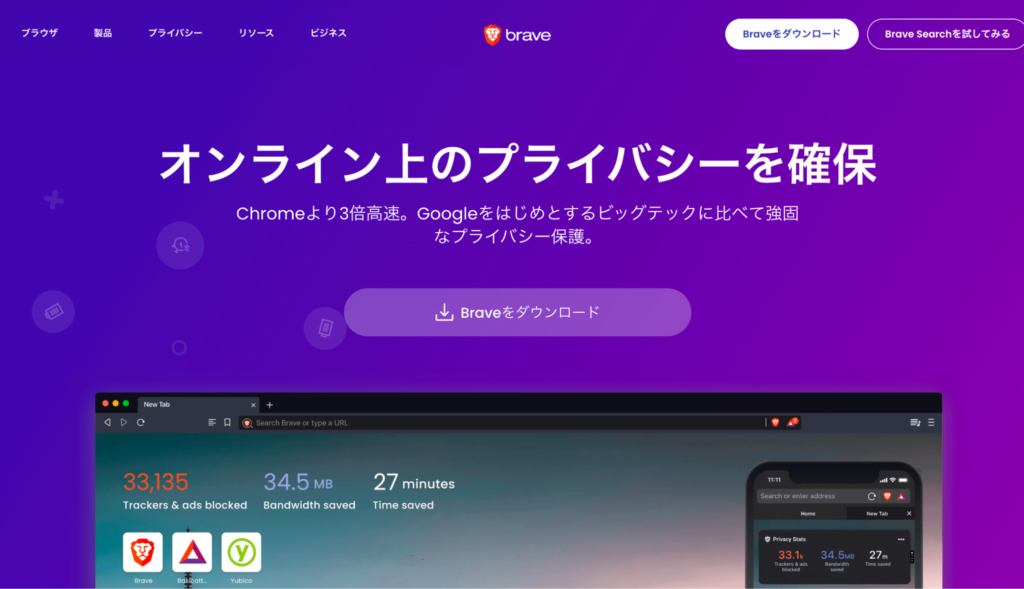
新時代ブラウザの「Braveブラウザ」ではどんなことができるか知っていますか。他にも仮想通貨が本当に稼げるのか、使い方が知りたいなどの悩みを抱えているでしょう。
Braveブラウザでは節電効果が得られたり、仮想通貨が稼げたりするのが特徴です。
本記事では、Braveブラウザについて詳しく解説していきます。この記事を読めば、Braveブラウザの使い方から設定まで知ることができます。
目次
そもそもBraveブラウザとは?
Braveブラウザとは、広告がブロックできる新時代のWebブラウザです。開発元や創設者は、以下の通りです。
| ブラウザ名 | Brave |
| 開発会社 | Brave Softtware社 |
| 創設者 | ブレンダン・アイク氏 |
| 公式HP | https://brave.com/ja/ |
| 対応機種 | Windows / Mac / ios / Android |
| 特徴 | ・不要な広告はブロック・利用すればトークンが貰える・ページの高速表示が可能・ブックマークの移行が簡単 |
開発者は「Firefox」開発元の共同創立者です。信頼と実績のある開発陣がBraveブラウザをリリースしました。
また、Braveブラウザでは利用するだけで仮想通貨が稼げたり、高速表示が可能だったりとメリットが多いです。
Braveブラウザの特徴5つ!
Braveブラウザの特徴は、大きく5つあります。これまでのブラウザと大きく違うのは、仮想通貨が稼げることです。また、広告のブロック機能があり、快適にブラウザを利用できます。
ここでは、Braveブラウザの特徴について詳しく解説していきます。特徴を理解したうえで、Braveブラウザを利用することがおすすめです。
不要な広告はブロック
Braveブラウザには、広告ブロック機能が搭載されています。そのため、自分に不要な広告が表示されないようにすることができます。
また、YouTubeやTwitterもBraveブラウザで視聴すれば、広告なしで楽しめるのも特徴です。ブロック機能を利用すれば、マーケティング広告などのトラッカーもブロックできます。
さらに、広告表示はユーザー側で選択でき、表示すれば仮想通貨が貰えます。
利用すればトークン(BAT)が貰える
前述したとおり、Braveブラウザには広告ブロック機能が搭載されています。
しかし、その広告はユーザー側で表示、非表示の設定ができます。この仕組みを「Brave・Rewards」と呼びます。有効にすることで、報酬としてポイントに応じたトークン(BAT)がもらえます。
BATを貰うためには、ビットフライヤーなどの口座を開設しなければいけません。しかし、溜まったトークンはお金との交換ができるので、Braveブラウザを利用するだけでお金が貯まります。
ページの高速表示が可能で、充電も長持ち
Braveブラウザを利用するとページの高速表示が可能です。デスクトップで約2倍、モバイルでは約8倍になるとされています。今までのブラウザでページ表示が遅く、ストレスになっていた方もBraveブラウザで解決できるでしょう。
さらに、広告表示ブロック機能のおかげで、その分の電力が浮きスマホではバッテリー消費量が最大66%カットできます。格安SIMをご利用の方は、通信速度に悩まされている方も多いですが、Braveブラウザを利用すれば表示速度がかなり改善されるでしょう。
ブックマークや拡張機の移行簡単
Braveブラウザの設定で、ブックマークや拡張機の移行ができます。言い換えるなら、GoogleChromeのブックマークや拡張機能がボタン一つでインポートできるということです。
詳しい方法は、設定の部分で解説します。基本的には最初の設定で行えますが、忘れてしまっても後から変更できるので安心してください。
サイト運営者に直接寄付が可能
先述しましたが、Braveブラウザには広告ブロックの機能が搭載されています。しかし、サイト運営者にとって広告収入は大事な財源です。広告をブロックされただけだと、サイト運営にも支障が出る可能性があります。それでは、どのようにしてサイト運営をしているのでしょうか。
Braveブラウザには、広告ブロック機能が搭載されている代わりに、サイト運営者に直接寄付が可能な仕組みがあります。海外で言う「チップ」のようなものです。もちろん、サイト運営者への寄付は強制ではないですが、Braveブラウザをこれからも快適に使うために気持ちだけでも寄付をすると良いでしょう。
Braveブラウザの使い方は簡単7ステップ
Braveブラウザの使い方から設定方法は、7つのステップで完了します。詳しく解説していきますので、Braveブラウザの設定を一緒に行っていきましょう。
1.Braveブラウザのインストール
Braveブラウザの無料インストールを行いましょう。手順は次の通りです。
- Brave公式サイトへアクセス
- Braveをダウンロードをクリック
- ダウロードできたらアプリを開く
- デフォルト設定を行う(自由なので飛ばしても構いません)
- さあ始めましょうをクリック
これで、Braveブラウザのインストールが完了したこととなります。
2.ブックマークのインポート設定
Braveブラウザのインストールが完了したら、ブックマークのインポート設定画面が開きます。自分がよく利用しているブラウザからインポートしましょう。
インポートは、後からでも簡単に設定できるので、ここでは飛ばしても問題ありません。
3.リワード(報酬の設定)とビットフライヤーの連携
仮想通貨を受け取る場合は、リワードの設定をしましょう。手順は次の通りです。
- Braveブラウザのホームに右側にある「Rewards」をクリック
- 説明文を見る
- Braveリワードの認証をクリック
- ビットフライヤーとの認証を選択
これで、広告の報酬である仮想通貨BATが貰えるようになりました。ビットフライヤーでの口座開設は無料でできるので、持っていない方は合わせて行いましょう。
ビットフライヤーの口座開設ができたら、Braveブラウザと連携を行いましょう。
4.広告の表示設定
広告の表示頻度を設定しましょう。最大で1時間に10件を選択できるので、仮想通貨BATを稼ぎたい方はおすすめです。
5.検索エンジンのデフォルト設定(自由)
検索エンジンの設定は、自由なので好みに合わせて設定しましょう。手順は以下の通りです。
- Braveブラウザの右下にある歯車マークをクリック
- 検索エンジンを選ぶ
- 標準ウインドウを好み変更
Braveブラウザを選択しても問題ありません。
6.ウォレットの作成
Braveブラウザで利用するウォレットの設定を行います。手順は以下の通りです。
- Braveブラウザホームの右下の白熊マークをクリック
- ウォレットをクリック
- 開始するをクリック
- チェックを入れ、続けるをクリック
- 表示された12個の英単語をコピー
- 指示に従い英単語を選択
必要な英単語KWなどは、コピーしてメモ帳などに貼り付けておきましょう。これでウォレットの作成が完了しました。
7.自動支援機能は忘れずにOFF
最後の設定で、自動支援機能をOFFにしましょう。せっかく稼いだ仮想通貨が、知らないうちにサイト運営者に寄付されてしまいます。
設定の手順は以下の通りです。
- Braveブラウザホームの右下歯車マークをクリック
- Brave Rewardsからチップの3本線部分をクリック
- すべての項目にチェックを外して完了
サイト者への寄付は、仮想通貨が溜まってから行っても良いでしょう。
Braveブラウザの基本的な使い方
Braveブラウザの基本的な使い方を解説します。基本的には、他のブラウザと変わりませんが、少し異なる部分もあるのでみていきましょう。
検索
他のブラウザと同じように、検索窓に単語やURLを入力して検索します。他のサイトと変わらないため、特に気にする必要はありません。
ブックマーク
ブックマークとはお気に入りサイトを登録しておく機能です。登録しておけばそのサイトに簡単にアクセスできます。
ブックマークは、これまで利用していたブラウザからインポートして移行が可能です。ブックマークの確認方法は、以下の通りです。
- Braveブラウザホームの右下にある歯車マークをクリック
- ブックマークをクリック
ブックマークに追加するには、アドレスバー横にあるブックマークボタンをクリックします。よく閲覧するサイトはブックマークに登録しておくと便利なので、忘れずに設定しておきましょう。
広告ブロック履歴
Braveブラウザホームの左上にある数字は、広告ブロックした数を見ることができます。また、トラッカーを防止できるのでプライバシー対策にもつながります。
広告ブロック数の隣には、節約データ量や読み込み時間が確認できるようになっています。直感でどれくらい節約できたかがわかり便利です。
設定など
設定画面では、検索エンジンやデザインの設定が可能です。自分の好みに合わせて設定しましょう。設定は後からでも自由に変更可能なので、まずはデフォルトで試してみるのもおすすめです。
Braveブラウザ利用時の注意点
Braveブラウザはを利用するメリットは多いです。その中でも目を見張るのが革命的なブラウザなのではないでしょうか。しかし、注意点がいくつかあるので、確認しておきましょう。
取引口座の設定が必要
Braveブラウザは、利用すれば仮想通貨を貰えることができます。しかし、仮想通貨を受け取るにはビットフライヤーの口座が必要です。
ビットフライヤーの口座開設は無料で簡単にできるので、Braveブラウザの設定時にあわせて行いましょう。口座開設ができたら、忘れずにBraveブラウザとの連携をしておきます。
また、稼げる金額は変動するので、毎月の収益は一定ではありません。しかし、無料で仮想通貨が貰えて広告表示の設定などを行えば、毎日コツコツ貯まります。
iPhoneなどのiOS端末では稼げない(Android端末は問題なし)
iPhoneなどのiOS端末では仮想通貨を貰えません。なぜなら、Apple社のガイドラインと折り合いがつかず、連携ができていないためです。
しかし、iOS端末を利用している方でも、PCを利用すれば、無料で仮想通貨を貰えます。これはWindowsでもMacでも構いません。iOS端末では、YouTubeのオフライン再生やページの高速化などのメリットがあるので、Braveブラウザを利用する価値は十分にあるといえるでしょう。
一方で、Android版ではPCと同じように設定を行えば仮想通貨を貰えます。
ネットショッピングには向いていない
ネットショッピングをするときに、Braveブラウザを利用するのは向いていません。なぜなら、購入に関わる商品ページもブロックされてしまうからです。
ブロック機能はとても便利でブラウザの動きが快適になります。しかし、ネットショピングを使いたい時は、他のブラウザを利用するようにしましょう。
Braveブラウザによくある質問
Braveブラウザによくある質問についてまとめました。迷ったら以下の質問を確認してみましょう。
仮想通貨BATが貰えるのは?BATって何?
Bravaブラウザを利用すれば、毎月のポイントに応じた仮想通貨BATが、翌月の5日に貰えます。ビットフライヤーの口座に自動で入金されるので、特に申請する必要はありません。
BATとはBrave独自の仮想通貨で、日本円やビットコインなどにも換金可能です。また、もっとBraveが有名になれば、BATの価格も上がるかもしれません。
インポート忘れたらどうしたらいい?
基本的にインポートは初期設定の途中で行いますが、間違えて飛ばしてしまうこともあるかもしれません。しかし、実は初期設定で忘れてしまっても問題ありません。
以下の手順で設定できます。
- Braveブラウザのホームを開く
- 画面右下の歯車マークをクリック
- 歯車マークの「Get storted」をクリック
- インポート先を選択
- 任意の項目にチェック
- 右下のインポートをクリック
インポートをうっかり忘れてしまっても、慌てずにBraveブラウザの設定から行いましょう。
Braveブラウザアプリの使い方は?
Braveブラウザアプリの使い方を説明します。今回は、Android版とiPhone版に分けて解説します。
Androidの使い方
AndroidでBraveブラウザの使い方や初期設定は、以下の通りです。
- ビットフライヤーの口座開設
- Braveブラウザのインストール
- 初期設定
- Braveブラウザとビットフライヤーの連携
Android版のBraveブラウザは、Windowsと同じように利用するだけお金が貯まります。しかし、オフライン再生や拡張機能はまだ利用できません。まだまだ開発段階なので、これからに期待しておきましょう。
iPhoneの使い方
iPhoneでBraveブラウザを利用する方法は、アプリをインストールして検索エンジンの変更を行うだけです。
しかし、iPhoneではお金を稼ぐことはできません。とはいえ、ページ表示が高速化されたり広告ブロックができたりなど多くのメリットがあります。
簡単に設定ができるので、まずは試してみてください。
Braveブラウザの危険性は?
Braveブラウザは、危険性は極めて低く安全に利用できます。開発者がブレンダン・アイク氏であり、プログラミング言語JavaScriptの生みの親でもあり信頼性が高いです。
また、アイルランドにあるダブリン大学トリニティ・カレッジで行われた研究で、Braveブラウザは最も安全なWebブラウザとされました。Braveブラウザは、安心して利用できる革命的なブラウザといえるでしょう。
広告ブロック機能は違法にならない?
結論からいうと、広告ブロック機能は違法ではありません。
日本でも多くの方がBraveブラウザを利用していますが、誰1人として逮捕されていません。しかし、逮捕されてないからといって合法とは限りません。
実際のところ、全世界で5,000万人以上のユーザーが誰も逮捕されていません。現実的にみても、Braveブラウザは違法にならないでしょう。
また、ドイツでは広告ブロックツールが違法性ではないと裁判で判決が出ています。Braveではありませんが、同じ広告ブロックツールであるため違法性は極めて少ないでしょう。
YouTube広告もブロックできる?
Braveブラウザには広告ブロック機能があり、YouTube広告やTwitterの広告もブロックできます。これまで、広告が再生されるのがストレスに感じていた人も、Brabeブラウザを利用すれば、気軽にYouTubeなどを楽しめるでしょう。
Braveブラウザの使い方まとめ!
Braveブラウザは、革命的なブラウザでとても便利な機能があります。広告ブロック機能は、これまでのブラウザでストレスに感じていた広告を簡単に削除できるので、快適にブラウザを利用可能です。また、利用するだけで仮想通貨BATを貰えるなどのユーザー側にとってもメリットがとても大きいです。
しかし、Braveブラウザはまだ成長途中です。注意点もいくつかあるので、この記事をしっかりと確認して利用するのがおすすめです。上手にBraveブラウザを利用して、快適なブラウザを楽しみましょう。





